
קובץ PostScript מכיל הוראות בשפת תיאור העמוד. הוראות אלה מתארות את הפריסה והתוכן של מסמך, כולל טקסט, תמונות וגרפיקה. המסמך PS משמש בעיקר להדפסה או פרסום מקצועיים. במקרים מסוימים, ייתכן שנצטרך להמיר את קובץ ה-PS ל-PDF. PDF הוא רב תכליתי יותר ובשימוש נרחב לשיתוף והפצה של מסמכים. פוסט זה בבלוג יציג בפניכם ממיר PS2PDF מקוון קל לשימוש וחינמי שמייעל את תהליך ההמרה, חוסך זמן ומאמץ. בואו נצלול פנימה ונחקור כיצד הכלי הפנטסטי הזה יכול להמיר PS ל-PDF באינטרנט ולהפוך את חייכם לקלים יותר!
המר PS ל-PDF באינטרנט - ממיר PS2PDF בחינם
המר PS ל-PDF באמצעות ממיר PS2PDF מקוון בחינם. חווה המרה ללא טרחה תוך הבטחת הקבצים שלך להישאר מאובטחים ואיכותיים.
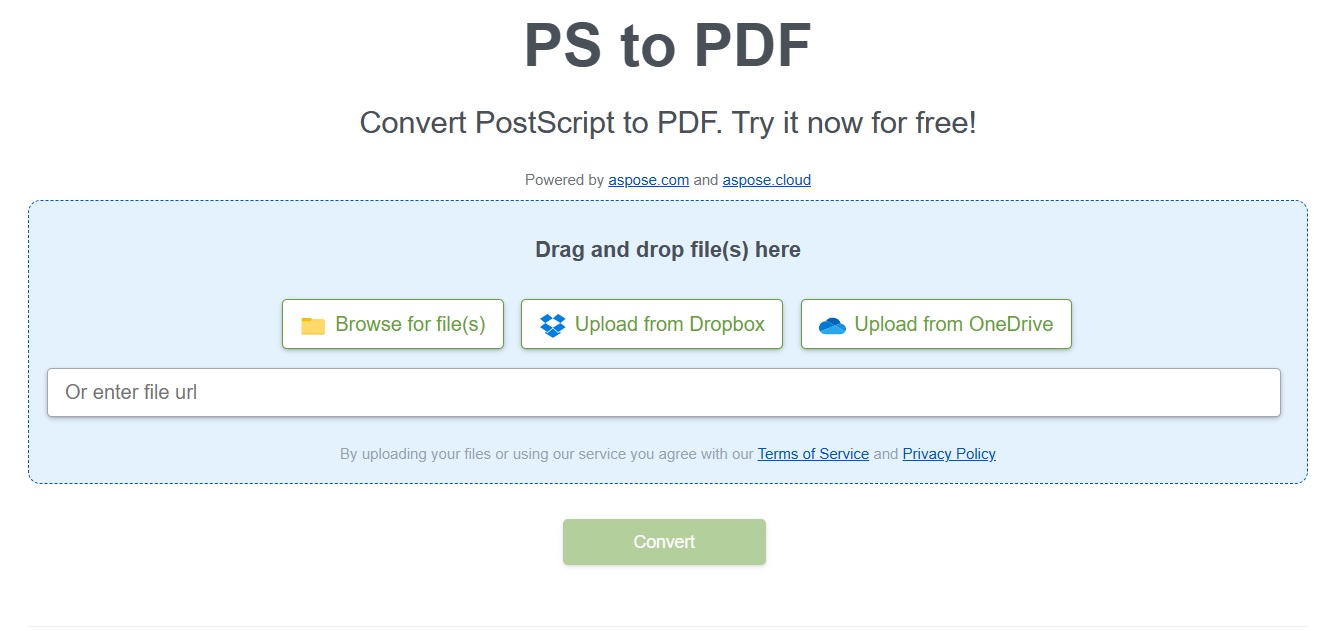
שימוש בממיר PS ל-PDF באינטרנט
- גרור ושחרר את קבצי ה-PS שלך או העלה באמצעות הלחצן עיון בקובץ. אתה יכול גם לספק כתובת אתר של קובץ או להעלות אותו מ-Dropbox או OneDrive.
- לחץ על כפתור המר כדי להמיר את הקובץ שהעלית לפורמט PDF.
- לאחר מכן, תיבת התוצאה תופיע בתחתית.
- הורד את הקובץ שהומר על ידי לחיצה על הקישור שמור את התוצאה במחשב שלך המוצג בתיבת התוצאה.
אתה יכול להמיר PS ל-PDF באינטרנט בחינם על ידי גישה לממיר PS2PDF בדפדפן שלך. זה מאפשר לך להמיר כמה קבצי PS שתרצה מבלי להתקין שום תוכנה או תוספים. בכמה שלבים פשוטים, הפוך ללא מאמץ את קובצי ה-PS שלך לקובצי PDF נגישים בקלות, תוך הבטחת שיתוף וצפייה חלקים של מסמכים בין מכשירים.
הערה: קבצי הפלט והקלט נמחקים אוטומטית לאחר 24 שעות, כך שאינך צריך לדאוג לגבי אבטחה.
המרת PostScript ל-PDF - מדריך למפתחים
ממיר ה-PS2PDF החינמי שלנו נבנה באמצעות ספריית Aspose.Page. אתה יכול לפתח יישום משלך להמרה ולתפעל קבצי PS באופן תכנותי. בסעיפים הבאים, תמצא שלבים ודוגמאות קוד להמרת קבצי PS לפורמט PDF.
המרת קובץ PS ל-PDF ב-#C
אנא בצע את השלבים המפורטים להלן כדי להמיר קובץ PS ל-PDF ב-#C.
- התקן את Aspose.Page עבור NET in your application.
- השתמש בדוגמת הקוד המופיעה למטה כדי לטעון את קובץ ה-PS ולהמיר אותו ל-PDF.
// דוגמה זו מדגימה כיצד להמיר PS ל-PDF ב-C#.
using Aspose.Page.EPS;
using Aspose.Page.EPS.Device;
// הנתיב לספריית המסמכים.
string dataDir = "C:\\Files\\";
// אתחול זרם פלט PDF
FileStream pdfStream = new FileStream(dataDir + "outputPDF_out.pdf", FileMode.Create, FileAccess.Write);
// אתחול זרם קלט PostScript
FileStream psStream = new FileStream(dataDir + "input.ps", FileMode.Open, FileAccess.Read);
PsDocument document = new PsDocument(psStream);
// אם אתה רוצה להמיר קובץ Postscript למרות שגיאות קלות, הגדר את הדגל הזה
bool suppressErrors = true;
//אתחול אובייקט אפשרויות עם פרמטרים נחוצים.
PdfSaveOptions options = new PdfSaveOptions(suppressErrors);
// אם אתה רוצה להוסיף תיקיה מיוחדת שבה מאוחסנים גופנים. תיקיית ברירת המחדל של גופנים במערכת ההפעלה כלולה תמיד.
options.AdditionalFontsFolders = new string[] { @"{FONT_FOLDER}" };
// גודל העמוד המוגדר כברירת מחדל הוא 595x842 ואין חובה להגדיר אותו ב-PdfDevice
PdfDevice device = new PdfDevice(pdfStream);
// אבל אם אתה צריך לציין גודל השתמש בשורה הבאה
//PdfDevice device = new PdfDevice(pdfStream, new System.Drawing.Size(595, 842));
try
{
document.Save(device, options);
}
finally
{
psStream.Close();
pdfStream.Close();
}
// בדוק שגיאות
if (suppressErrors)
{
foreach (PsConverterException ex in options.Exceptions)
{
Console.WriteLine(ex.Message);
}
}
המר קובץ PS ל-PDF ב-Java
אנא בצע את השלבים המפורטים להלן כדי להמיר קובץ PS ל-PDF ב-Java.
- התקן את Aspose.Page עבור Java in your application.
- השתמש בדוגמת הקוד הבאה כדי לטעון ולהמיר את קובץ ה-PS.
// דוגמה זו מדגימה כיצד להמיר PS ל-PDF ב-Java.
import com.aspose.eps.PsDocument;
import com.aspose.eps.device.PdfSaveOptions;
import java.io.FileInputStream;
import java.io.FileOutputStream;
// הנתיב לספריית המסמכים.
String dataDir = "C:\\Files\\";
// אתחול זרם פלט PDF
FileOutputStream pdfStream = new FileOutputStream(dataDir + "PStoPDF.pdf");
// אתחול זרם קלט PostScript
FileInputStream psStream = new FileInputStream(dataDir + "input.ps");
PsDocument document = new PsDocument(psStream);
// אם אתה רוצה להמיר קובץ Postscript למרות שגיאות קלות, הגדר את הדגל הזה
boolean suppressErrors = true;
//אתחול אובייקט אפשרויות עם פרמטרים נחוצים.
PdfSaveOptions options = new PdfSaveOptions(suppressErrors);
// אם אתה רוצה להוסיף תיקיה מיוחדת שבה מאוחסנים גופנים. תיקיית ברירת המחדל של גופנים במערכת ההפעלה כלולה תמיד.
//options.setAdditionalFontsFolders(מחרוזת חדשה [] {"FONTS_FOLDER"});
// גודל העמוד המוגדר כברירת מחדל הוא 595x842 ואין חובה להגדיר אותו ב-PdfDevice
com.aspose.eps.device.PdfDevice device = new com.aspose.eps.device.PdfDevice(pdfStream);
// אבל אם אתה צריך לציין גודל ופורמט תמונה השתמש בשורה הבאה
// com.aspose.eps.device.PdfDevice device = new com.aspose.eps.device.PdfDevice(pdfStream, new Dimension(595, 842));
try {
document.save(device, options);
} finally {
psStream.close();
pdfStream.close();
}
// בדוק שגיאות
if (suppressErrors) {
for (Exception ex : options.getExceptions()) {
System.out.println(ex.getMessage());
}
}
ספריית ממיר PS2PDF - קבל רישיון חינם
אתה יכול לקבל רישיון זמני בחינם לשימוש בספריית Aspose.Page. אתה יכול להעריך ולחקור את התכונות שלו ללא כל הגבלה.
ממיר PS ל-PDF מקוון - משאבי למידה
אתה יכול ללמוד עוד על הפיכת PS ל-PDF ולחקור תכונות אחרות של ספריית Aspose.Page באמצעות המשאבים המפורטים להלן:
המרת PS ל-PDF - שאלות נפוצות
האם אני צריך ליצור חשבון כדי להשתמש בממיר PS ל-PDF באינטרנט?
לא, אינך צריך ליצור חשבון או לספק מידע אישי כלשהו כדי להשתמש בממיר. כל שעליך לעשות הוא להעלות את קובץ PostScript שלך ולהמיר אותו ל-PDF.
האם אוכל להמיר קבצי PS מרובים ל-PDF בו-זמנית?
כן, הממיר שלנו מאפשר לך להמיר מספר קבצים בבת אחת. אתה יכול לבחור קבצי PS מרובים להעלאה או גרירה ושחרור קבצים.
כמה זמן לוקח להמיר PS ל-PDF?
זה בדרך כלל משתנה מהר מאוד, לוקח רק כמה שניות. זמן העיבוד עשוי להשתנות בהתאם לגודל הקובץ, מהירות האינטרנט ועומס העבודה בשרת. ברוב המקרים, התהליך מהיר ועובד היטב.
האם ממיר PS ל-PDF תואם למערכות הפעלה Linux, macOS ו-Android?
בהחלט! ניתן להשתמש בממיר בכל מכשיר עם דפדפן אינטרנט, ללא קשר למערכת ההפעלה. מכיוון שהוא מקוון, אין צורך בהורדות או התקנות נוספות של תוכנות. פשוט העלה את קובץ ה-PS שלך, המר אותו ל-PDF וקבל את התוצאה מכל מכשיר, כמו מחשב שולחני, מחשב נייד, טאבלט או טלפון.
האם אני יכול לסמוך על ממיר PS2PDF עם הנתונים שהעליתי?
כן, אנו מתייחסים ברצינות לפרטיות המשתמש ומטפלים בכל הנתונים המועלים בצורה מאובטחת ואחראית. בנוסף, כל הקבצים שהועלו נמחקים אוטומטית לאחר 24 שעות.